Содержание:
Вариант 1: Мобильное приложение
Официальный клиент Instagram для мобильных устройств на Android и iOS содержит весьма продвинутый редактор историй, позволяющий обрабатывать контент при помощи многочисленных фильтров и прочих элементов. В рамках инструкции мы остановимся на кратком описании каждой функции, тогда как практическое применение напрямую зависит от фантазии и требований к результату.
Читайте также:
Создание историй в Instagram с телефона
Увеличение просмотров историй в Instagram
Использование масок
В нижней части экрана при создании истории с использованием камеры смартфона доступно большое количество различных эффектов, накладываемых поверх снимка. Некоторые из вариантов напрямую связаны с объектами в кадре и, например, при отсутствии человеческого лица не будут работать.
Подробнее: Поиск и применение масок в Instagram
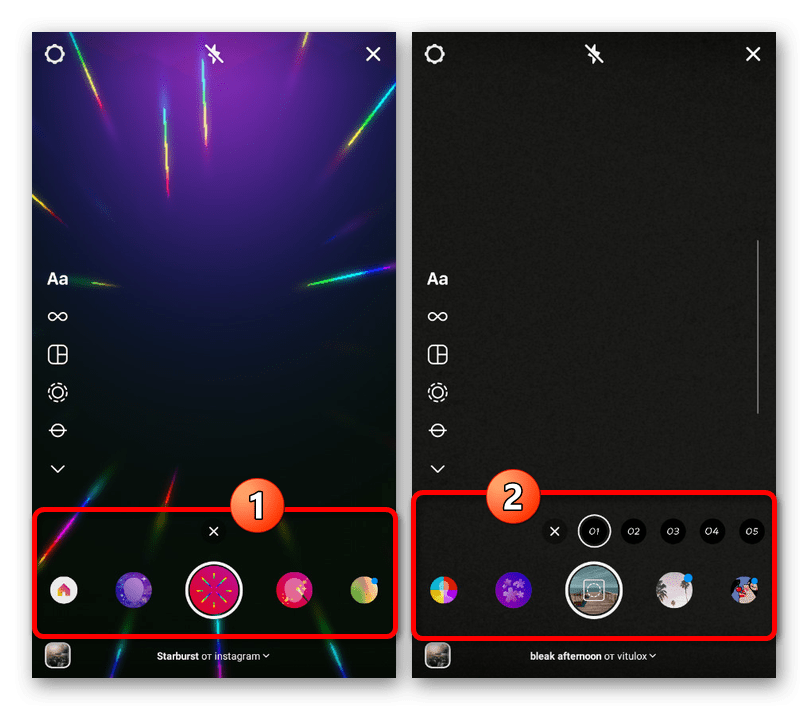
Среди стандартных вариантов присутствуют и особые маски, в том числе позволяющие накладывать медиафайлы поверх изображения с камеры. Вдобавок к этому, в социальной сети можно найти немало пользователей, позволяющих использовать авторские работы.
Режим суперзума
При выборе режима «Суперзум» на боковой панели редактора, можно создать короткую историю с демонстрацией определенного настроения. Для этого предусмотрено несколько вариантов, представленных выше кнопки начала съемки, сопровождающихся быстрым приближением камеры и звуковым сопровождением.
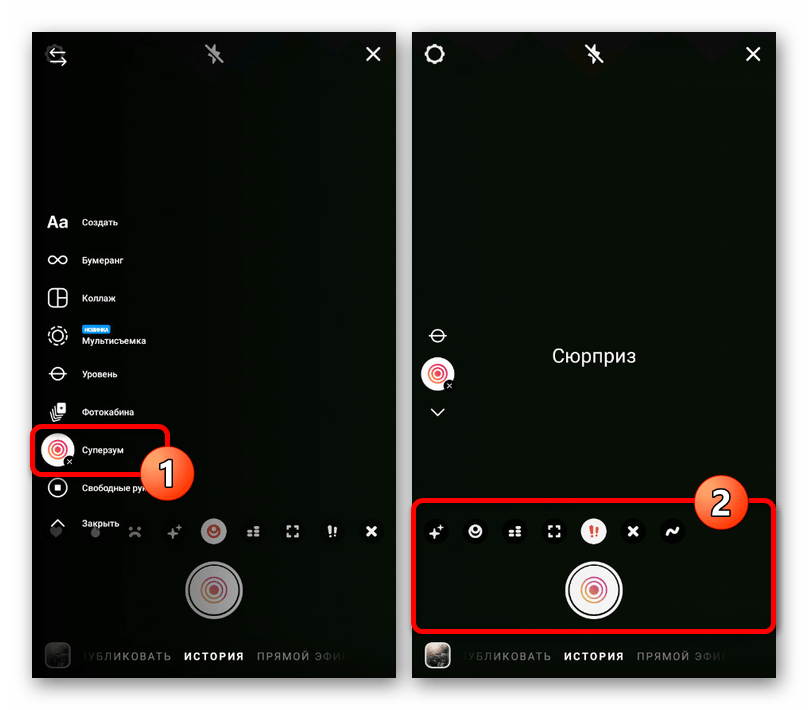
Фотокабина и мультисъемка
Данный режим съемки напрямую связан с оформлением истории, так как представляет собой отдельный вид контента, состоящий из четырех последовательных снимков. При использовании можно применять и другие эффекты, включая маски, чтобы добиться наиболее привлекательного результата.
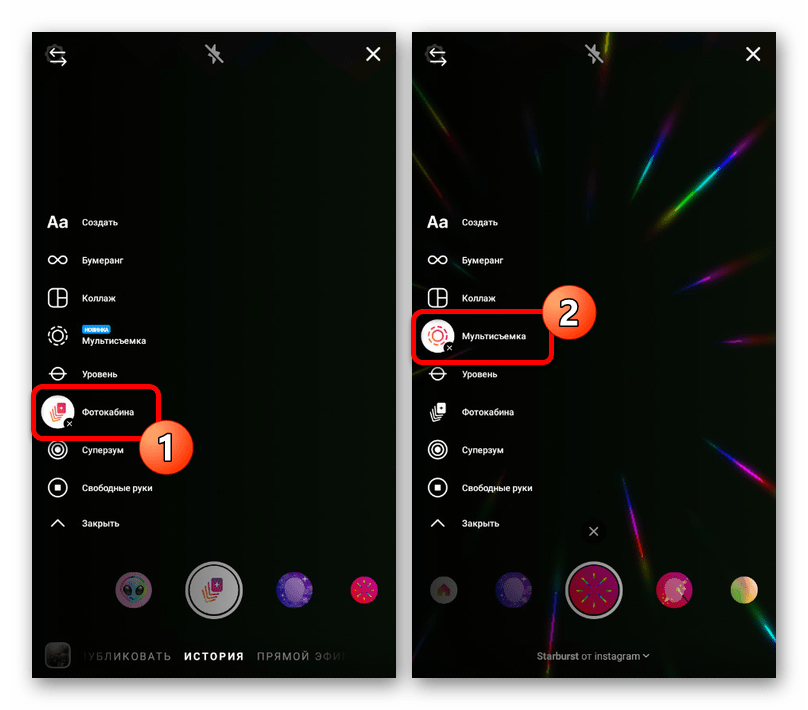
По аналогии с первым вариантом, мультисъемка предназначена для создания сразу нескольких кадров, но в данном случае ограничена девятью. Кроме того, каждое изображение будет создано только после самостоятельного нажатия кнопки спуска затвора камеры.
Режим бумеранга
Для реализации некоторых задумок незаменимым может стать режим «Бумеранг», включение которого позволит создать зацикленное видео. Каких-то дополнительных особенностей данная опция не предоставляет, но при этом вполне может комбинироваться с другими вариантами съемки.
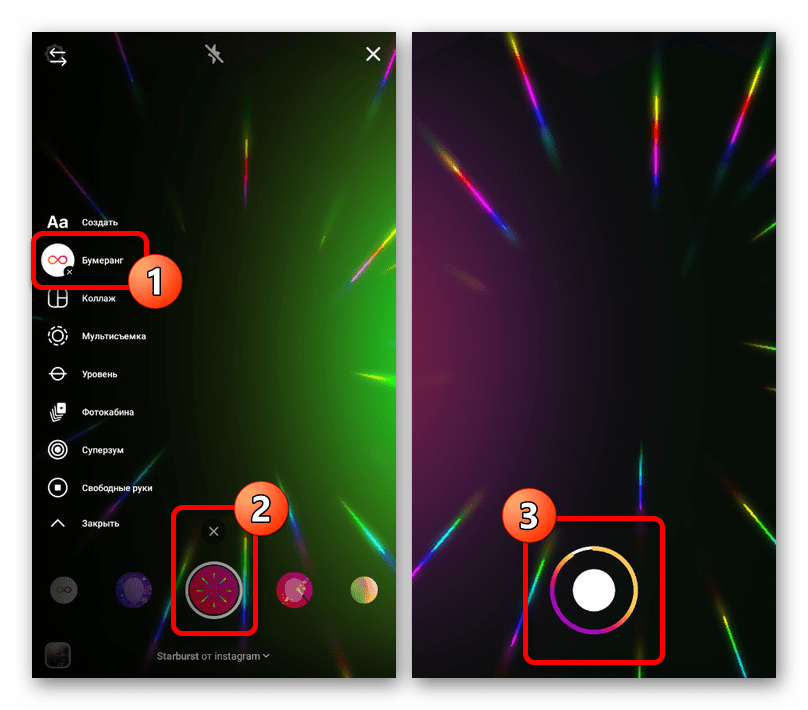
Коллаж
В качестве еще одного режима съемки на той же панели можно воспользоваться опцией «Коллаж», призванной объединить несколько снимков в рамках одного изображения. Сам по себе шаблон весьма ограничен в плане разнообразия, но в то же время позволяет без ограничений применять все доступные эффекты по отдельности для каждого кадра.
Подробнее: Создание коллажа в истории в Instagram
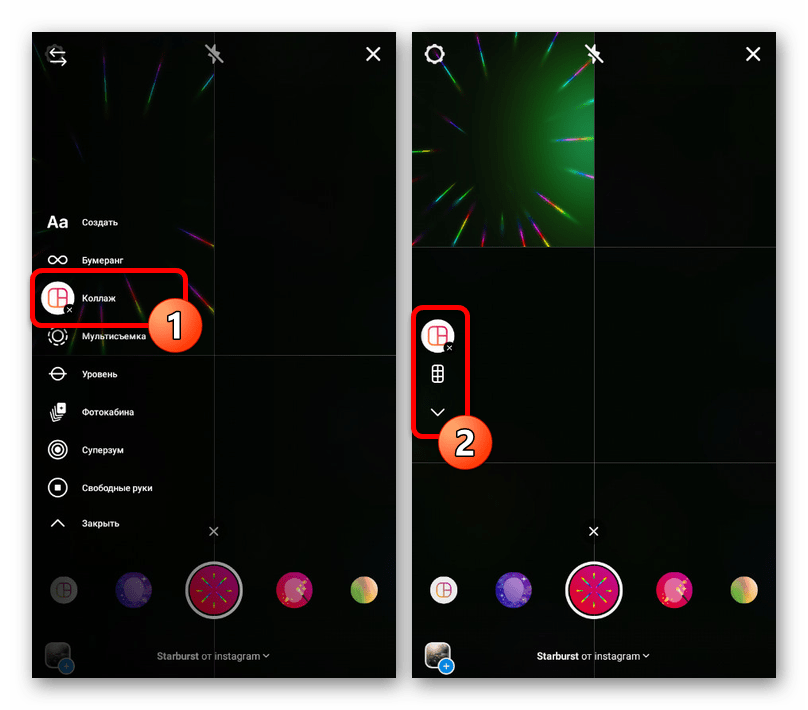
Создание текста
Последняя возможность «Создать» на указанной панели предназначена для добавления текста поверх плотной градиентной заливки. Цвета заднего фона и большинство параметров текстового содержимого можно менять на свое усмотрение по аналогии с инструментом «Текст», рассмотренным далее.
Подробнее: Создание красивого текста в Instagram
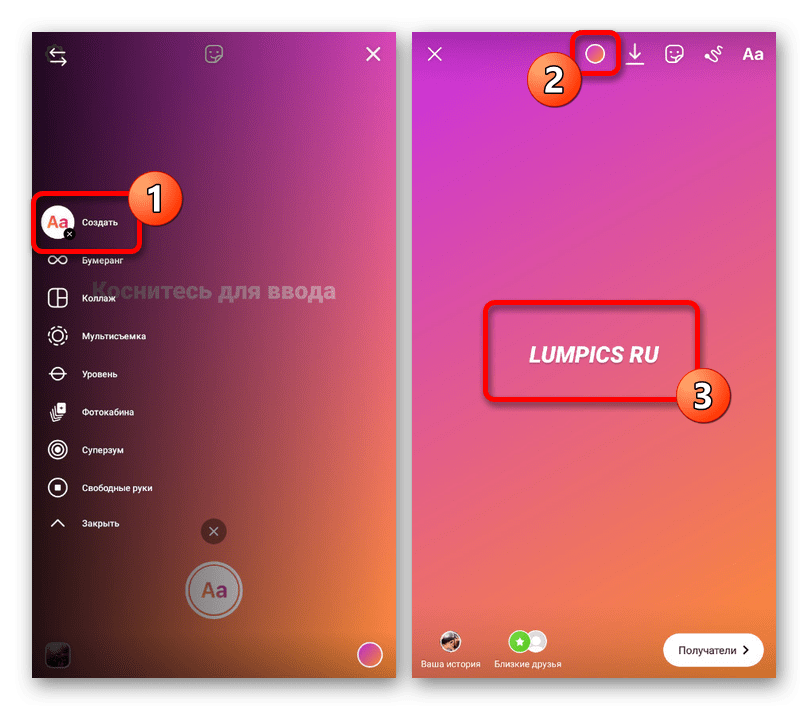
Пользовательский фон
Редактор историй позволяет использовать в качестве содержимого не только моментальные фотографии, но и файлы, найденные в памяти устройства. Доступно такое решение исключительно в случае поддерживаемых фото и видеоформатов, тогда как, например, лайв фото залить обычным способом не получится.
Подробнее: Изменение фона в истории в Instagram
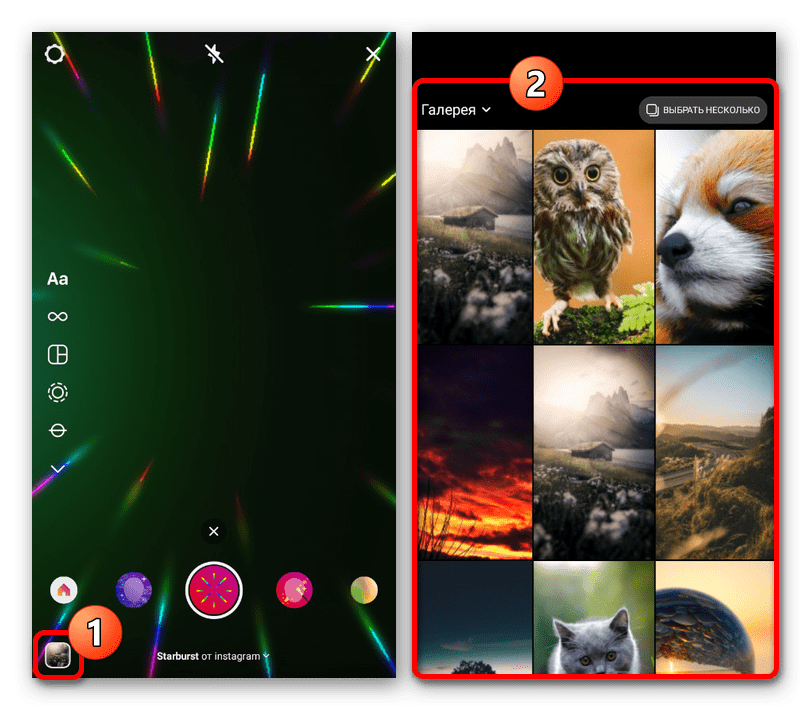
Цветовая коррекция
После перехода к основному редактору вне зависимости от содержимого можете воспользоваться свайпом в правую или левую сторону, чтобы автоматически применить один из вариантов коррекции цвета. Комбинировать стили между собой не получится, не считая обходного пути через сохранение и повторную загрузку файла истории.
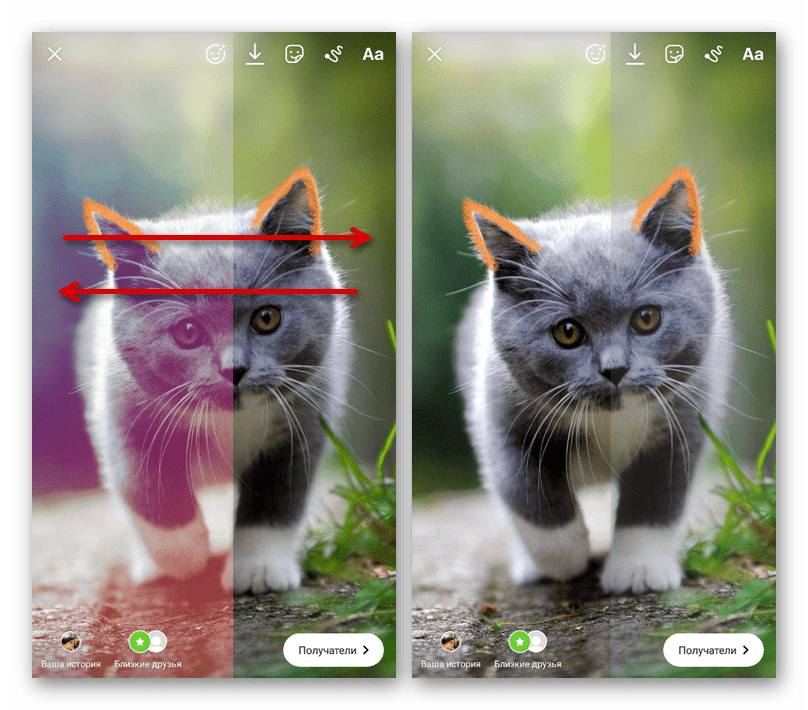
Добавление эффектов
Поверх снимка по аналогии с режимом съемки можно накладывать маски, коснувшись значка со смайликом на верхней панели инструментов и выбрав нужный вариант. Некоторые эффекты могут значительно влиять на содержимое, в том числе превращая статичное изображение в видео.
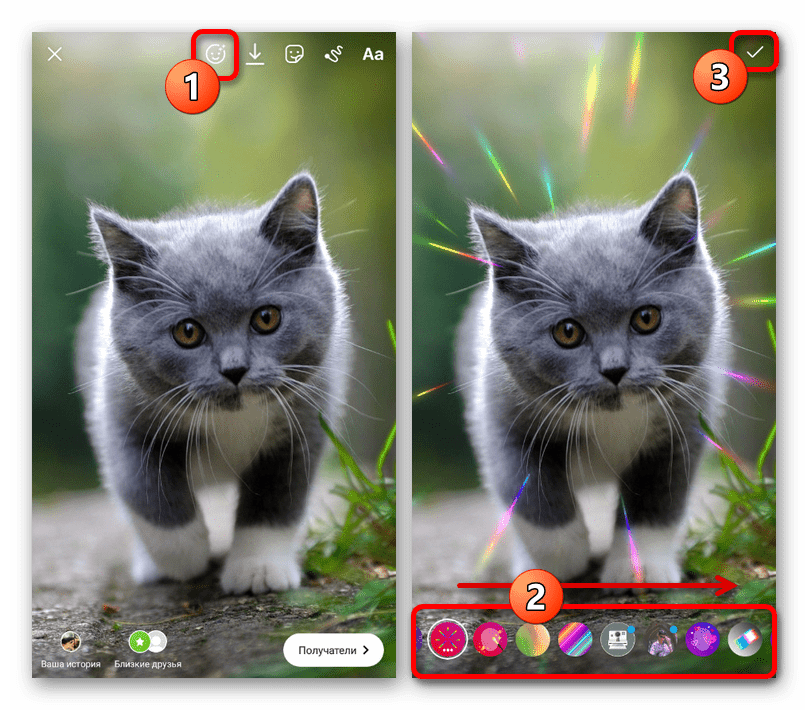
Редактор текста
С помощью инструмента «Аа» на верхней панели можно без ограничений создавать слои с текстом, каждый из которых будет выполнен в собственном стиле. По желанию можно даже создать эффект градиента, используя особую комбинацию жестов, рассмотренную в отдельной инструкции на сайте.
Подробнее: Создание радужного текста в Instagram
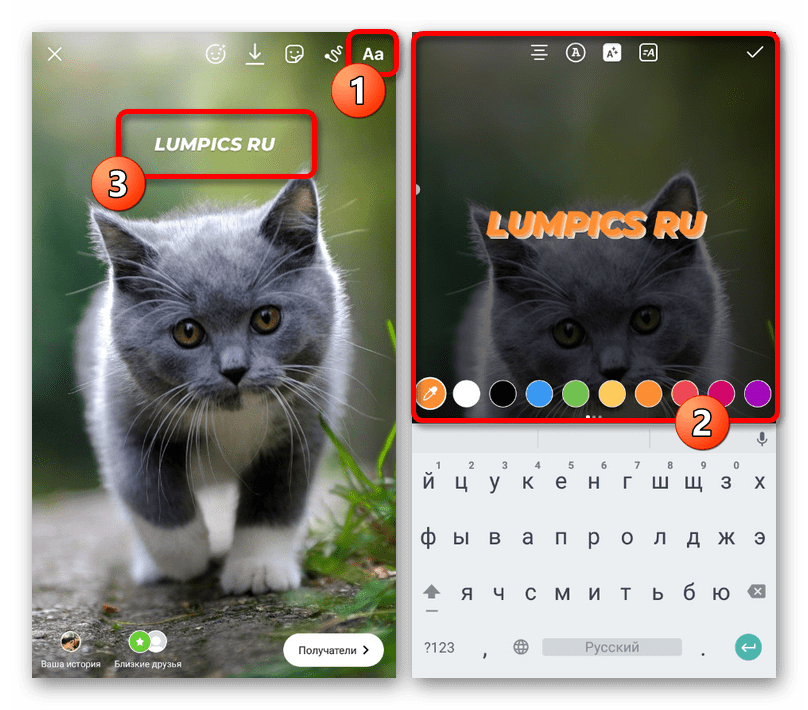
Инструменты рисования
Разнообразить содержимое можно путем рисования поверх снимка или видео, перед этим активировав соответствующий режим в правой верхней части экрана. На выбор здесь представлено множество цветов, включая пользовательскую палитру, и несколько кистей с одним единственным параметром размера.
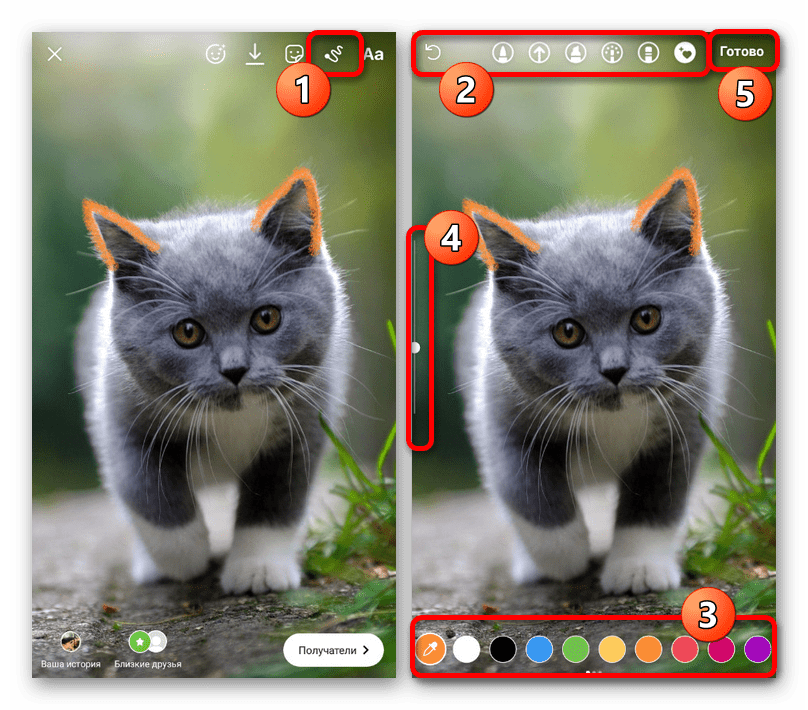
Отдельно отметим, что каждый тип кисти можно использовать для получения однотонной заливки, если на несколько секунд зажать определенный цвет на нижней панели. При этом большего внимания заслуживает полупрозрачный вариант, так как для полного исчезновения заднего фона будет недостаточно одного единственного слоя.
Стикеры и гифки
С помощью стикеров, доступных при нажатии по значку наклейки на главной панели редактора, можно добавлять, как различные смайлики, так и функциональные элементы вроде хэштегов и упоминаний. Чаще всего данная возможность используется для реализации именно второй задачи, так как общее количество наклеек сильно ограничено.
Читайте также: Наложение фото на фото в истории в Instagram
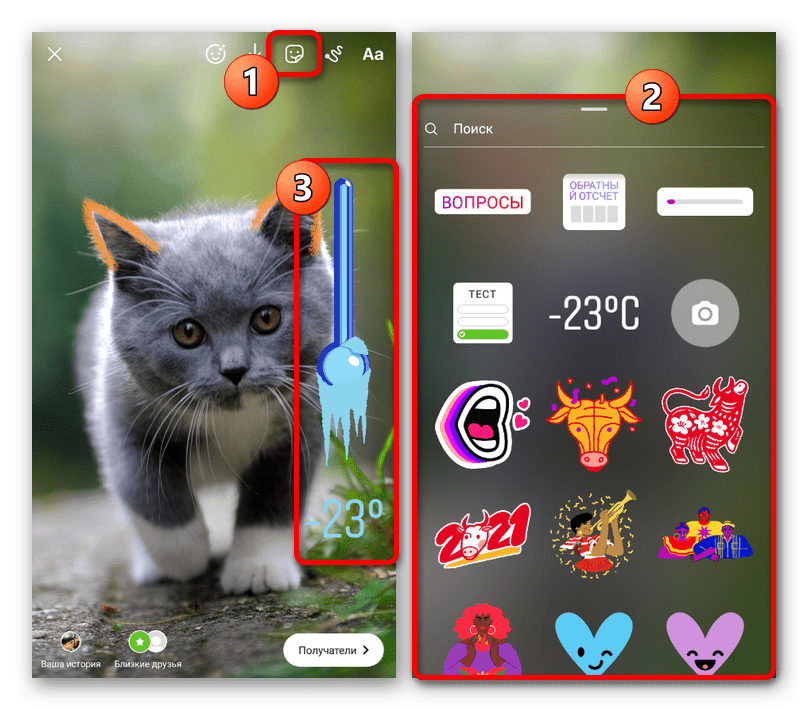
Несмотря на малое количество статичных стикеров, Инстаграм в полной мере поддерживает анимированные наклейки из GIPHY, найти которые можно путем использования поля «Поиск» или виджета «GIF». По аналогии с масками, некоторые варианты могут превращать статичное изображение в анимацию.
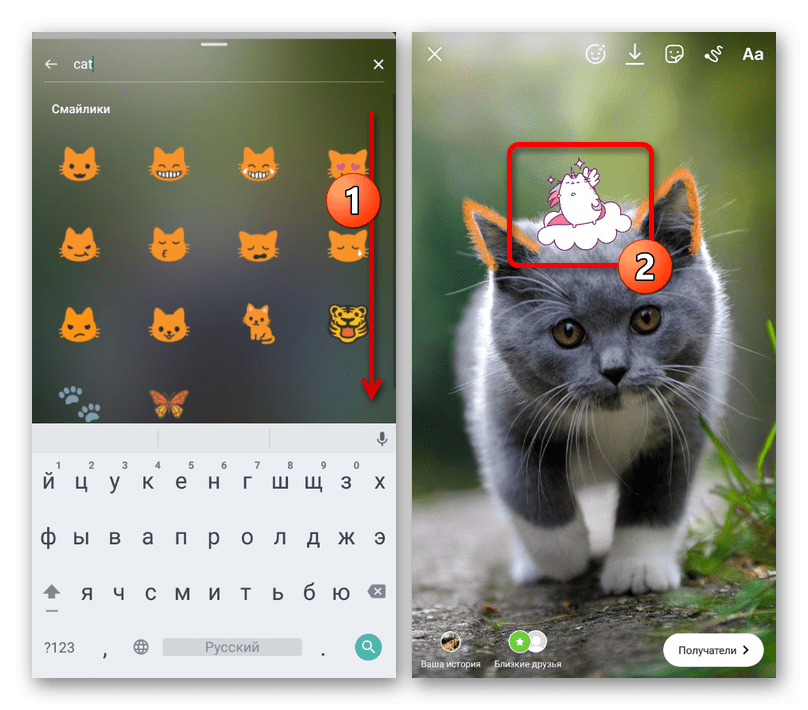
Внешние ссылки
К последним достойным внимания элементам оформления можно отнести внешние ссылки, для использования которых существует сразу два метода. Наиболее простым и наименее требовательным является интеграция другой публикации путем размещения блока поверх цветного фона.
Подробнее: Добавление ссылки на публикацию в историю в Instagram
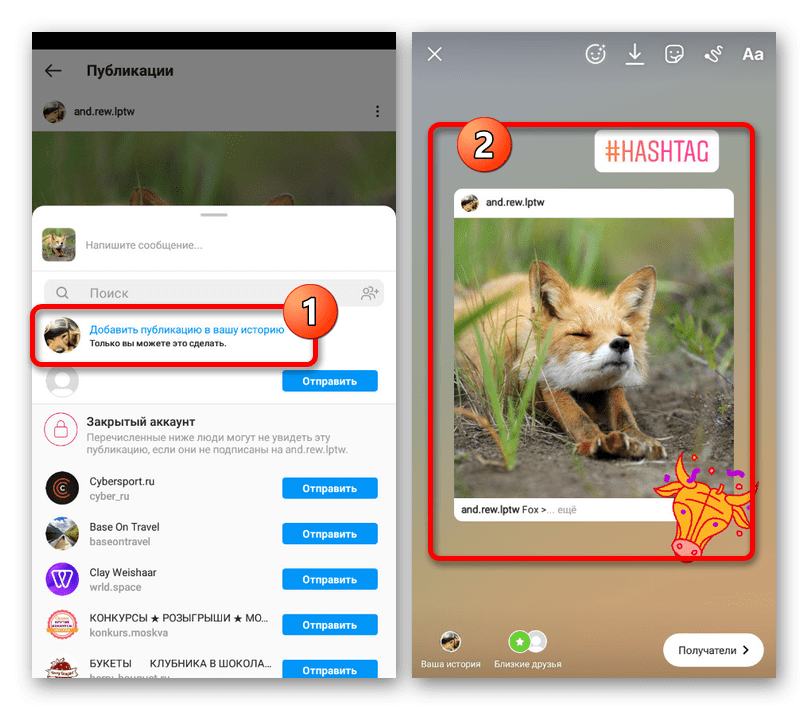
При наличии большого количества подписчиков, а именно, свыше десяти тысяч, в редакторе историй появляется новая функция для добавления внешних ссылок. В отличие от предыдущего варианта, подобный элемент является частью редактора, не ограничивая возможность изменения фона, и позволяет указывать внешние сайты.
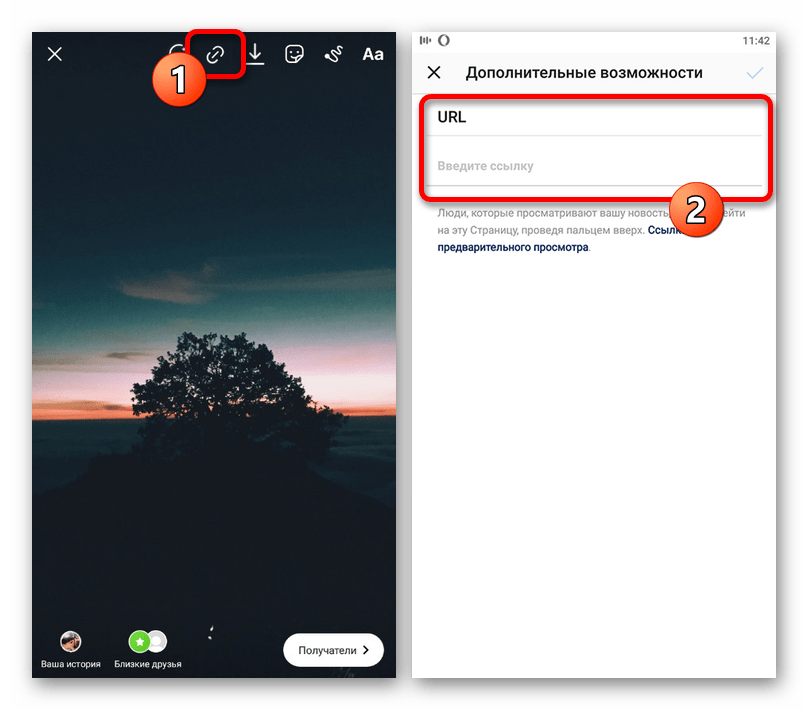
Размещение истории с такой ссылкой приведет к появлению подписи «Еще» в нижней части экрана при просмотре. Если зритель коснется данного блока или использует свайп вверх, произойдет переход по ссылке в указанное вами место.
Вариант 2: Сторонние редакторы
Несмотря на разнообразие стандартных инструментов, во многих случаях этого может быть недостаточно для реализации многих задумок. Избавиться от такой проблемы можно за счет использования сторонних приложений, включая фото и видеоредакторы, с последующей публикацией результата через официальное приложение Instagram.
Подробнее: Приложения для обработки изображений и видеороликов
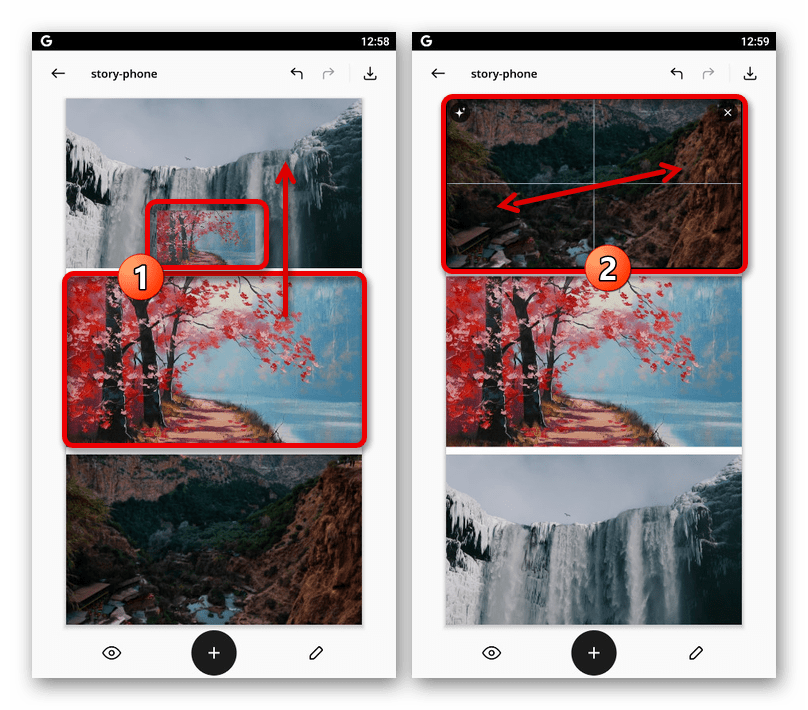
В завершение отметим, что истории можно создать не только с помощью приложений, но и через мобильную версию сайта, даже при использовании компьютера. Рассматривать инструменты оформления на такой случай нет смысла, так как, по сути, это урезанная копия представленных ранее возможностей.
Подробнее: Добавление историй в Instagram с компьютера
 Наш Telegram каналТолько полезная информация
Наш Telegram каналТолько полезная информация
 Поиск аккаунта в Instagram через ВКонтакте
Поиск аккаунта в Instagram через ВКонтакте
 Способы наложения музыки на фото в Instagram
Способы наложения музыки на фото в Instagram
 Устранение проблем с обновлением ленты в Instagram
Устранение проблем с обновлением ленты в Instagram
 Просмотр прямых эфиров в Instagram
Просмотр прямых эфиров в Instagram
 Поиск музыки из видео в Instagram
Поиск музыки из видео в Instagram
 Добавление фотографий в полный размер в Instagram
Добавление фотографий в полный размер в Instagram
 Проверка наличия теневого бана в Instagram
Проверка наличия теневого бана в Instagram
 Продажа рекламы в Instagram
Продажа рекламы в Instagram
 Устранение проблем с просмотром Stories в Instagram
Устранение проблем с просмотром Stories в Instagram
 Создание коллажа в истории в Instagram
Создание коллажа в истории в Instagram
 Как понять, что сообщение в Instagram прочитано
Как понять, что сообщение в Instagram прочитано
 Как добавлять смайлики в Instagram
Как добавлять смайлики в Instagram
 Как найти свои комментарии в Instagram
Как найти свои комментарии в Instagram
 Как узнать, кто и кому ставит лайки в Instagram
Как узнать, кто и кому ставит лайки в Instagram
 Установка Instagram на смартфоны с Android и iOS
Установка Instagram на смартфоны с Android и iOS
 Почему вылетает Instagram
Почему вылетает Instagram
 Как обновить Инстаграм на Андроид
Как обновить Инстаграм на Андроид
 Не работает Instagram: причины неполадки и способы решения
Не работает Instagram: причины неполадки и способы решения
 Как просматривать фото в Instagram без регистрации
Как просматривать фото в Instagram без регистрации
 Как привязать к Instagram аккаунт Вконтакте
Как привязать к Instagram аккаунт Вконтакте lumpics.ru
lumpics.ru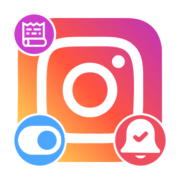
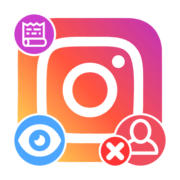
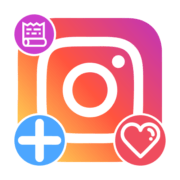
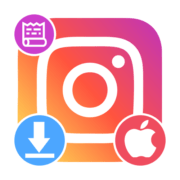
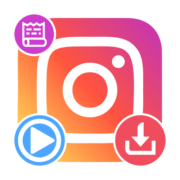
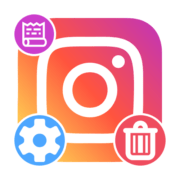
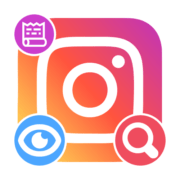
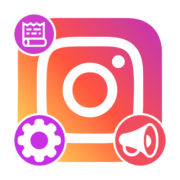

Добрый день, спасибо большое очень помогли!